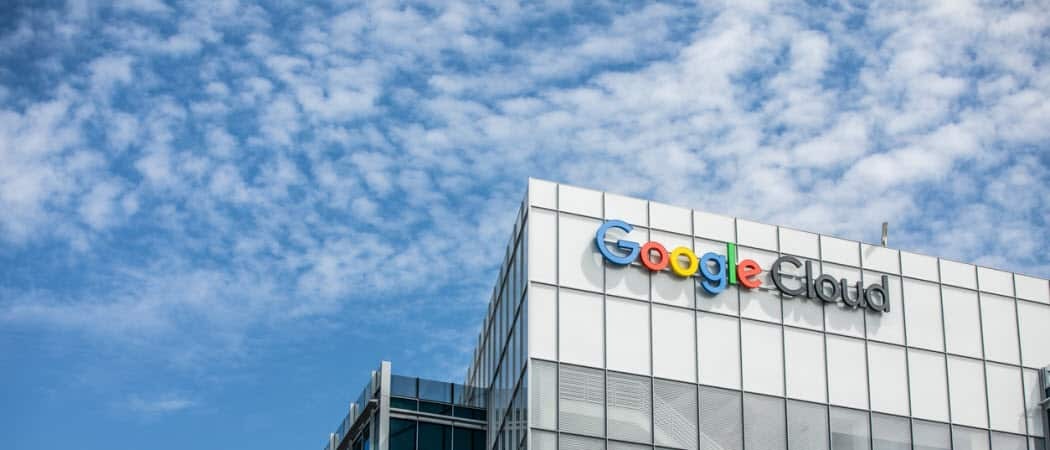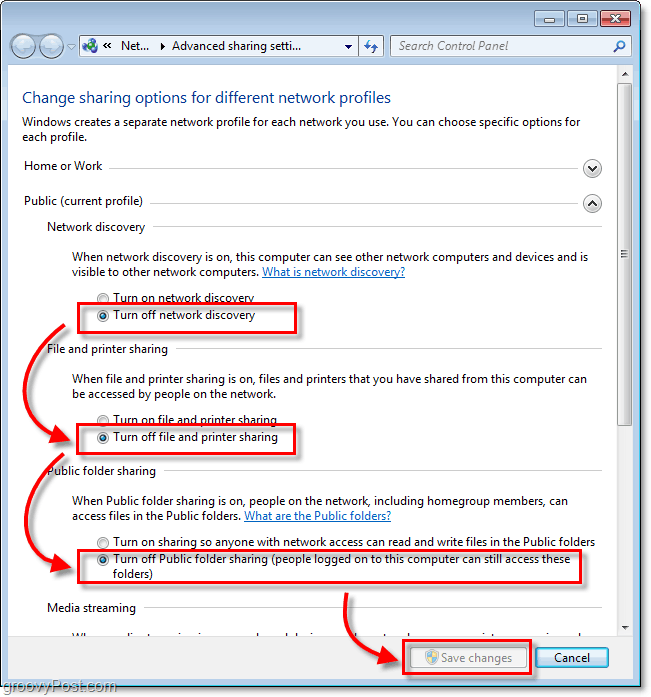Instagram orsók: Mit kell tudni a marketingszakembereknek: Social Media Examiner
Instagram Instagram Orsók / / September 25, 2020
Szeretne létrehozni egy vonzó rövid formátumú videót az Instagram-on? Hallottál az Instagram orsókról?
Ebben a cikkben megtudhatja, mi az Instagram orsók, megtudhatja, hogyan hozhat létre orsót az Instagram-on, és megtudhatja, hogyan lehet üzleti célokra használni az Instagram orsókat.
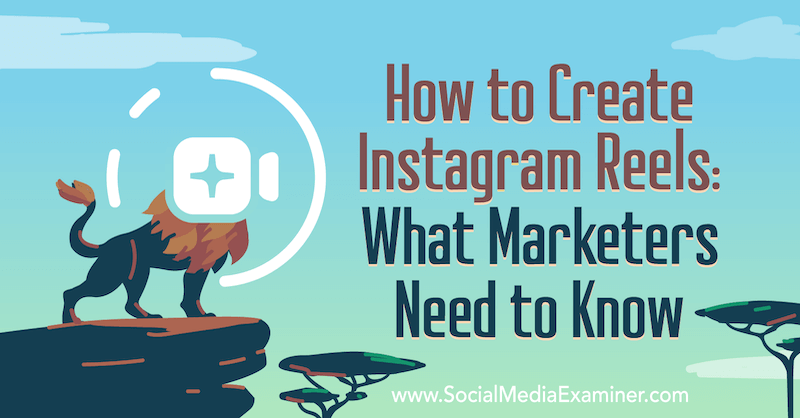
Az Instagram orsók elkészítésének elsajátításához olvassa el az alábbi cikket a könnyen követhető áttekintéshez, vagy nézze meg ezt a videót:
Mi az Instagram orsók?
Az Instagram Reels 2020 augusztusában jelent meg a felhasználók többségénél. A funkció a TikTok népszerűségére adott válaszként és hasonló tartalom létrehozásának módjaként jelenik meg az Instagram platformon.
Az IGTV-vel ellentétben az Instagram rájött, hogy a tárcsák hatékonysága és rendszeres használata érdekében a funkciót be kell építeni a meglévő Instagram-felületbe. Ily módon a Reels nagyon hasonlít a Instagram történetek- és még az Orsók kamerájához is hozzáférhet ugyanarról a Stories kameráról.
Íme néhány kiemelés az orsókról:
- Rövid formátumú videotartalom, teljes 9:16 portré módban.
- 3–15 másodperc lehet.
- Közvetlenül az orsók kameráján lehet filmezni és / vagy mobil eszközére feltöltheti a fényképezőgép tekercséből.
- Filmezhetjük egy teljes felvételként vagy egy sor felvételként.
- Csak mobileszközöket használnak. Csak mobil eszközökre tölthetők fel.
Nagy eséllyel látott már orsót az Instagramon, még akkor is, ha nem jött rá. Az orsókat feltöltheti a történetekbe vagy a hírcsatornába a profiljában lévő orsók galéria mellett, és akár a Felfedezés oldalon is megjelenhetnek. Nagyjából mindenhol vannak!
Az Instagram orsók videóját a videó bal alsó sarkában lévő ikon alapján ismerheti fel, amikor végiggörgeti a hírcsatornát, vagy a jobb felső sarokban, ha valaki Instagram-profilját nézi. Ha valaki, akit követ, feltöltött egy orsót, a görgetés közben látni fogja azt a videót az otthoni hírcsatornában.
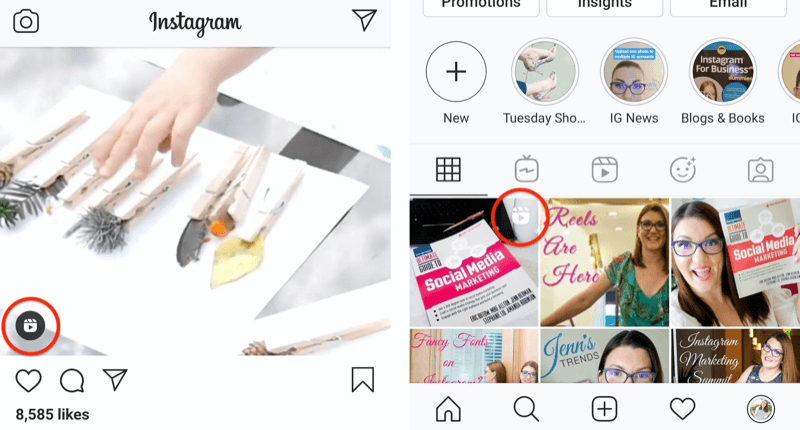
A fiók tárcsáit is megtekintheti a profiljukra lépve. Ha feltöltöttek egy orsó videót a hírcsatornájukba, a borítóképet a profiljuk rácsában láthatja, mint bármely más bejegyzést. Ezenkívül a profiljukon található Orsók lapon minden feltöltött orsó megjelenik, beleértve azokat is, amelyeket nem osztottak meg a hírcsatornájukban.
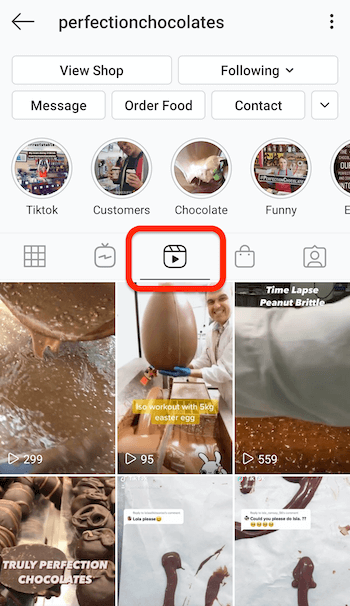
Más fiókok orsóit is felfedezheti az Instagram Explore oldalán. A Felfedezés oldal tetején egy nagy orsó videó jelenik meg, amelyet kiválasztott az Ön számára. A Felfedezés hírcsatorna végiggörgetése közben több orsó videót láthat, amelyek függőleges videókként vannak feltüntetve és tekercsekként vannak megjelölve.
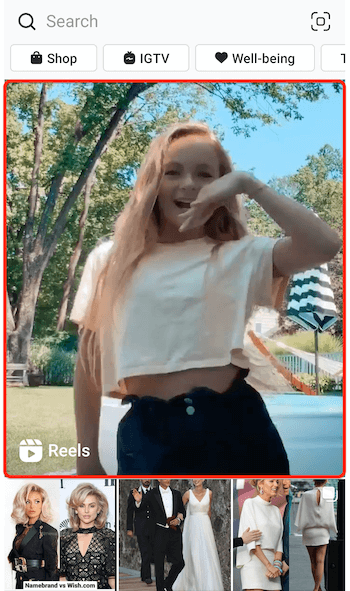
Miután megnézett egy videót az Explore hírcsatornából vagy az otthoni hírcsatornából, felfelé csúsztatva görgethet több videót az Orsókon belül, és más alkotók szórakoztató új tartalmát találhatja meg.
Vállalkozások az Instagram orsókhoz
Most, hogy tudja, mi az Instagram orsó, elgondolkodhat azon, hogy miként használja ezt a funkciót márkája vagy vállalkozása számára.
Érdemes kiemelni, hogy nem minden tárcsa (vagy a TikTok videó ebben az esetben) csak tánc vagy zene. Valójában, mivel az üzleti fiókok nem rendelkeznek zenei lehetőségekkel, valószínűleg más módszereket kell találnia ezeknek a videóknak a használatára.
Ha oktatóanyagokat vagy lépésről lépésre készít videókat az iparág termékeihez vagy tippjeihez, akkor mindenképpen létrehozhat hasonló stílusú videókat az Orsók számára. Készíthet néhány gyors kulisszatitkot vagy találkozhat a munkatársakkal, hogy bemutassa cége tevékenységét.

Ha a divatiparban tevékenykedsz, rengeteg szórakoztató ötlet van a ruhakombinációk és stílusok bemutatására.
A stop motion videók, ahol az egyik jelenet véget ér, és a másikra ugrik, nagyon népszerűek. Ha van olyan terméke, amely összeszerelést igényel, létrehozhat egy szórakoztató videót, amely bemutatja a termék építésének előrehaladását az elejétől a végéig.
Érdemes megjegyezni, hogy a legtöbb orsót néző ember nem fog feliratot olvasni, főleg egy hosszúat. Ha cselekvésre ösztönzést (CTA) vagy kulcsfontosságú pontot kell hangsúlyoznia a bejegyzésében, győződjön meg arról, hogy ez szerepel-e a hanganyagban és a videó bármilyen szövegborításában, hogy a néző láthassa és hallja.

# 1: Hozzon létre egy Instagram orsót
Mielőtt elkezdené az orsó létrehozását, javasoljuk, hogy görgessen végig a Felfedezés oldalon az Orsók hírcsatornán, és nézze meg a többi fiók vagy márka orsóját. Érezd át, mi működik, mit szeretsz, és mi inspirál alkotásra.
Ha készen áll a saját orsók létrehozására, a következőket kell tudnia.
Az orsók kameráját az eredeti Stories kamerával érheti el. Oda juthat, ha közvetlenül az Instagram otthoni hírcsatornájáról (nem a profiljáról) csúsztat. A képernyő alján három lehetőséget lát: Live, Story és Orsók. Lapozzon az Orsók elemre a kamera megnyitásához.
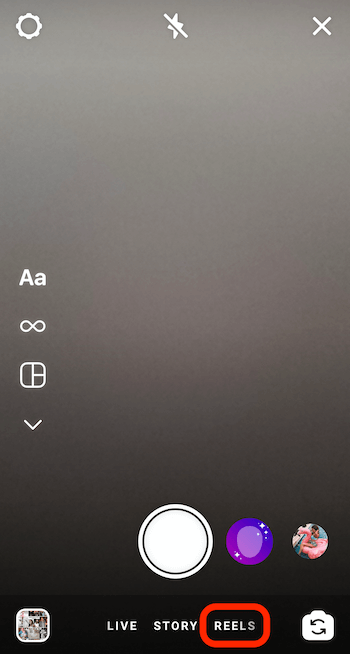
Amint az orsók kamera kinyílik, a képernyő bal oldalán navigációs eszközök jelennek meg. A bal felső sarokban található a Beállítások fogaskerék ikon, amely megtartja ugyanazokat a beállításokat, mint az Instagram-történeteknél. A képernyő közepén található ikonok a videók készítésére és szerkesztésére szolgálnak.
Ha kreatív effektusokat szeretne hozzáadni klipjeihez, akkor a felvétel előtt ki kell választania őket. Az orsó rögzítése után nem lehet visszalépni, és hozzáadni vagy szerkeszteni ezeket a funkciókat.
Instagram üzleti profilok hozzáférhet a képernyő bal szélén található három funkcióhoz:
- Sebesség: Érintse meg a Sebesség gombot a gyorsabb vagy lassabb felvételi sebesség kiválasztásához.
- Hatások: Érintse meg az Effektusok elemet, és görgesse végig az exponáló gomb alján található szűrési lehetőségeket. Ha nem találja a megfelelő opciót a mellékelt effektusokban, a görgetés végén lehetőség van az effektusok böngészésére.
- Időzítő: Érintse meg az óra ikont, hogy időzítőt állítson be a felvételhez, így kihangosító felvételeket készíthet.
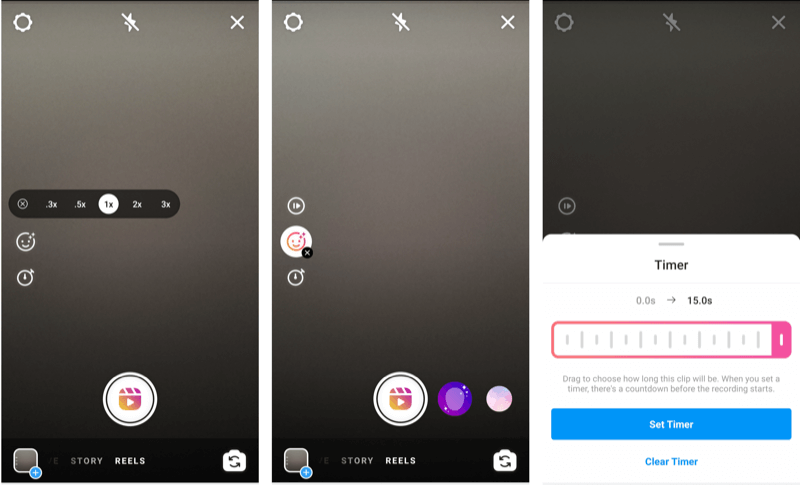
Instagram személyes és alkotói profilok hozzáférhet ugyanahhoz a három szolgáltatáshoz, valamint az orsók audio (vagy zenei) funkciójához. Kereshet a videóban használt javasolt videoklipek, népszerű zene vagy műfajok között.
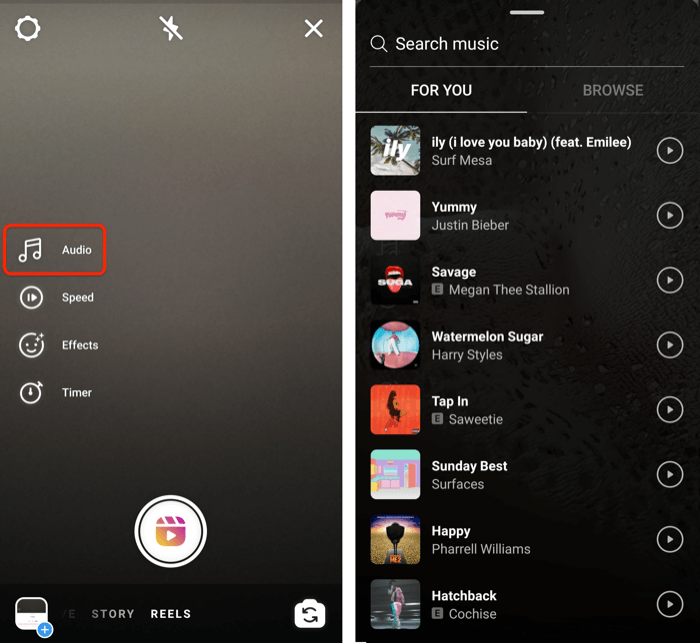
Miután kiválasztotta az effektusokat, itt az ideje, hogy rögzítsen egy Instagram Reels klipet. A felvételhez nyomja meg és tartsa lenyomva a képernyő alján található nagy exponáló gombot.
Több klipet is rögzíthet, összesen 15 másodpercig. Felvétel közben a képernyő tetején (balról jobbra) halad a folyamatjelző sáv, ahogy közeledik 15 másodperc. A klip rögzítése után a folyamatjelző sáv megmutatja a videó teljes hosszát és az eddig rögzített klipek számát.
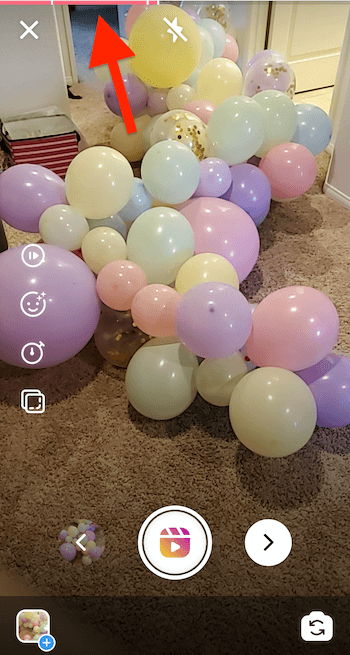
Miután lefilmezte a klipjét, az exponáló gomb mindkét oldalán két nyíl jelenik meg. A balra mutató nyíl az imént forgatott klip ismétlése.
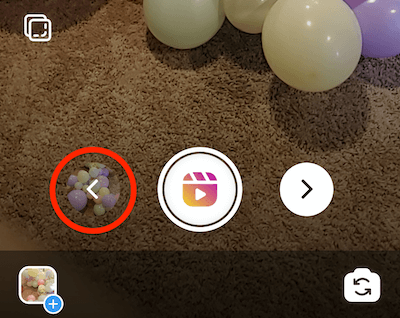
Ha megérinti a balra mutató nyilat, levághatja vagy törölheti a klipet.
A klip levágásához érintse meg az olló ikont. A következő képernyőn megjelenik a klip ütemterve. Húzza a klip kezdő és záró sávját, hogy megjelölje a videó indulási / leállítási helyét. Ha végzett, érintse meg a Vágás elemet a jobb felső sarokban.
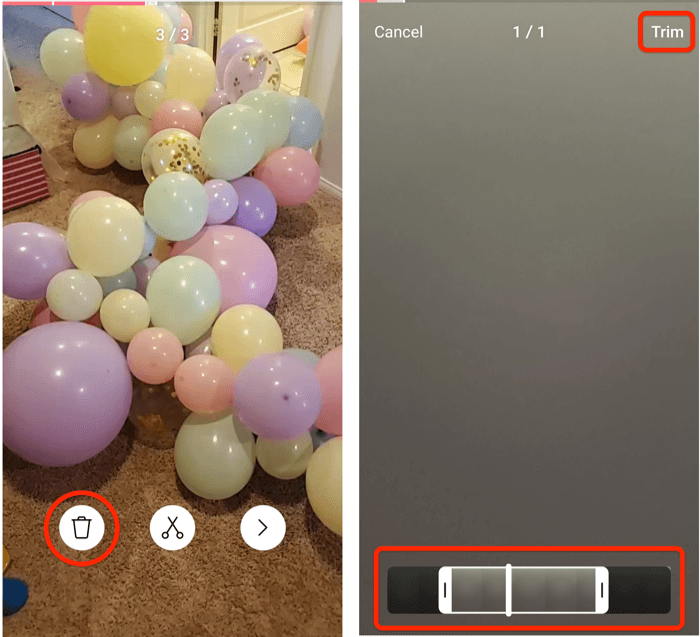
Ha el akarja dobni a klipet, érintse meg a kuka ikont, és erősítse meg a klip eldobására vonatkozó választását. Érintse meg a jobbra mutató nyilat, hogy visszatérjen az orsók kamerájához.
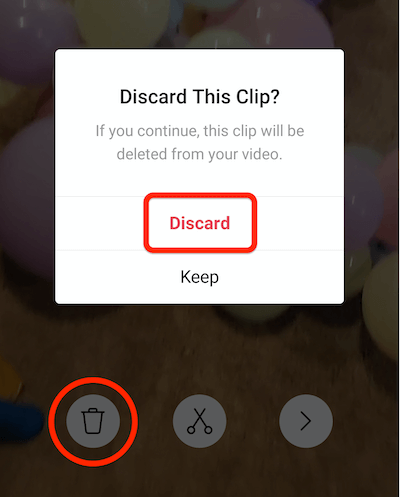
A tárcsás kamerával történő filmezés mellett videofájlokat is feltölthet a fényképezőgép tekercséből. A platform csak videókat támogat, így nem tölthet fel képeket.
Szerezzen YouTube marketing képzést - online!

Javítani szeretné elkötelezettségét és eladásait a YouTube segítségével? Ezután csatlakozzon a YouTube marketing szakértők legnagyobb és legjobb összejöveteléhez, amikor megosztják bevált stratégiáikat. Lépésről lépésre élőben kapja meg az összpontosítást YouTube stratégia, videók készítése és YouTube hirdetések. Legyen vállalata és ügyfelei YouTube-marketinghőse, amikor olyan stratégiákat valósít meg, amelyek bizonyított eredményeket érnek el. Ez egy élő online képzési esemény a barátaidtól a Social Media Examiner-nél.
KATTINTSON IDE A RÉSZLETEKHEZ - AZ AKCIÓ SZEPTEMBER 22-NEK VÉGE!A fényképezőgép tekercsének eléréséhez érintse meg a képernyő bal alsó sarkában található kis négyzetet, amely a legutóbbi fényképezőgép tekercs elemét mutatja. Görgesse végig a fényképezőgép tekercsét a választott videóhoz, és válassza ki, hogy importálja az Orsókba.
Ha olyan videót importál, amely 15 másodpercnél hosszabb, vagy mennyi idő van hátra az aktuális Orsók videódból, akkor az importált videót a megengedett időre vágjuk. Válassza ki a videó feltöltendő részét, majd a jobb felső sarokban koppintson a Feltöltés elemre, hogy hozzáadja az orsók létrehozásához.
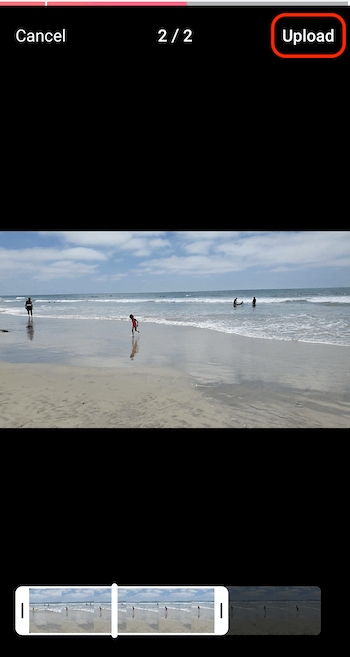
Ha egy másik klipet szeretne forgatni az Instagram orsók videójához, érintse meg és tartsa lenyomva az exponáló gombot, ismételje meg a fenti lépéseket a következő klip filmezéséhez. Ne feledje, hogy ha ugyanazt a zenét vagy effekteket szeretné hozzáadni a következő kliphez, akkor a filmkészítés megkezdése előtt ki kell választania őket.
Ha sorba szeretné állítani a felvételt az utoljára készített felvétellel, használja a képernyő bal oldalán található Igazítás eszközt (a két négyzet alakú ikont). Ez létrehoz egy áttetsző másolatot az utolsó klip utolsó képkockájáról, így sorba rendezheti az új klipet, és zökkenőmentesebb átmenetet hozhat létre a klipek között.
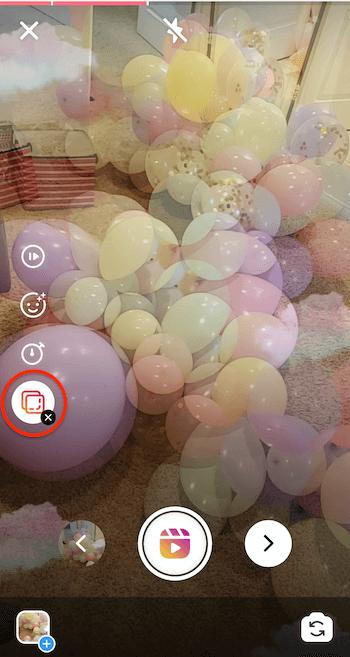
Ha elégedett a teljes videoklippel, koppintson az exponáló gomb melletti jobbra mutató nyílra az orsó létrehozásának következő szakaszához lépéshez.
Most hozzáadhatja az orsók kamera tetején található ikonokat matricák, szöveg és doodles a kliphez, hasonlóan ahhoz, ahogyan az Instagram Stories-ban megszokta. A felső eszköztár lefelé mutató nyíljának megérintésével mentheti a videoklipet a fényképezőgép tekercsébe.
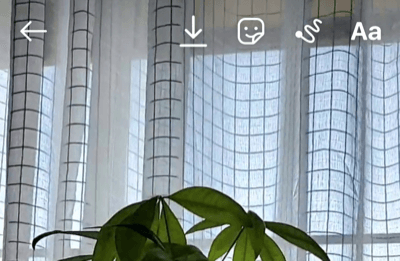
# 2: Tárcsa tartalom közzététele az Instagram orsók hírcsatornájában, hírcsatornájában és történeteiben
Ha elkészítette az orsóját, koppintson a jobb alsó nyílra a képernyő alján a videó képkocka lejátszója mellett. A Megosztás képernyőre kerül, hogy megformázza a videót, hogy megossza azt orsókkal, hírcsatornájával és / vagy történetekkel. A képernyő tetején két fül jelenik meg: Orsók és Történetek.
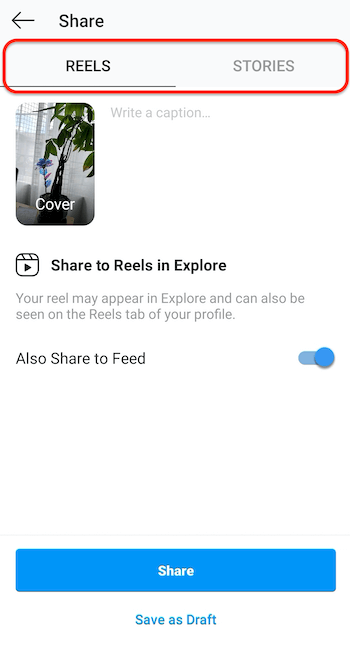
Fontos: Ha meg akarsz osztani egy tekercset a történetedhez, meg kell tenned először ossza meg a történetével erről a Megosztás képernyőről. Miután megosztotta a hírcsatornáján vagy az orsóján, vagy elmentette a videót vázlatként, már nem lesz lehetősége megosztani a Történetekkel.
Az Instagram orsók videójának megosztásához a Történeteknél érintse meg a Megosztás képernyőn a Történetek fület, és koppintson a Története melletti Megosztás gombra. Megoszthatja azt a Közeli barátok listáján, vagy közvetlen üzenetként egyénnek vagy csoportnak.
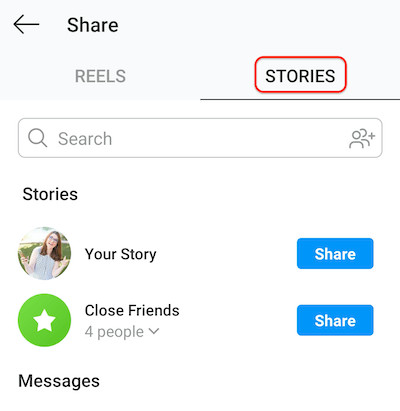
Amikor megérinti a Megosztás gombot, hogy megossza az orsót a történetével, a videó feltöltésre kerül. Nem adhat matricákat, címkéket vagy bármi mást a bejegyzéshez.
Érintse meg az Orsók lapot a videó szerkesztéséhez és formázásához, hogy feltöltse a hírcsatornába és / vagy az Orsók galériájába. A videó borítóképének szerkesztéséhez érintse meg az indexképet, ahol a „Borító” felirat olvasható. A kiválasztott borítókép a képernyő közepén található nagy kép.
Húzza az ujját a képernyő alján található videolejátszóra, hogy az ideális videokeretet válassza ki borítóképként. A keret borító képe frissül, ha új keretet választ. Ha végzett, koppintson a Kész gombra.
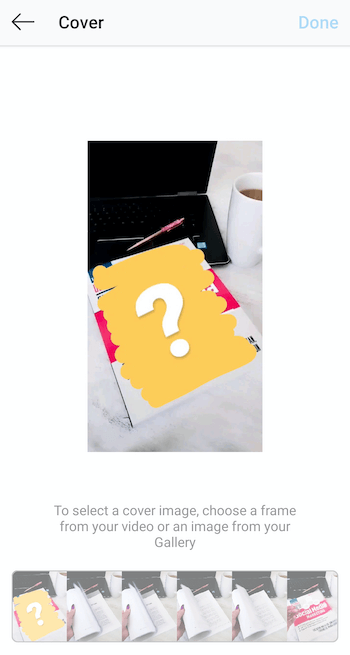
Most adj hozzá egy feliratot a videódhoz. Legfeljebb 2200 karaktert és 30 hashtaget használhat, ugyanúgy, mint az Instagram rendszeres hírcsatorna-bejegyzésében.
Figyelem: Ha túllépi a 2200 karaktert vagy a 30 hashtag korlátot, a videó nem jelenik meg a felirattal. Ügyeljen arra, hogy ne lépje túl ezeket a határokat. Érdemes másolni a feliratot, mielőtt minden esetben feltenné a videót.
Miután a bejegyzés készen áll a feltöltésre, kiválaszthatja, hogy hol osztja meg. Automatikusan az új orsók galéria / fülre kerül, amely megjelenik az Instagram profilján. Megoszthatja hírcsatornájában is, hogy követői láthassák, mikor görgetik a hírcsatornáikat. Ha nem szeretné megosztani a videót a hírcsatornájában, érintse meg az opció csúszkáját, így az csak az Orsók fülre kerül.
Ha még nem áll készen a bejegyzés nyilvános megosztására, de későbbre szeretné menteni, koppintson a képernyő alján található Mentés piszkozatként lehetőségre. Ez a videó fájlt a jelenlegi állapotában menti. Ezután később visszatérhet, és további klipeket adhat hozzá, frissítheti a feliratot stb.
A mentett vázlatok eléréséhez lépjen az Instagram profiljába, és érintse meg az Instagram orsók ikont közvetlenül a bejegyzések rácsán. Látni fogja a Piszkozatok helyőrzőjét. Érintse meg ezt a mentett vázlatok eléréséhez, és válassza ki a szerkeszteni kívánt videót. Folytassa a szerkesztést a fent említett lépésekkel.
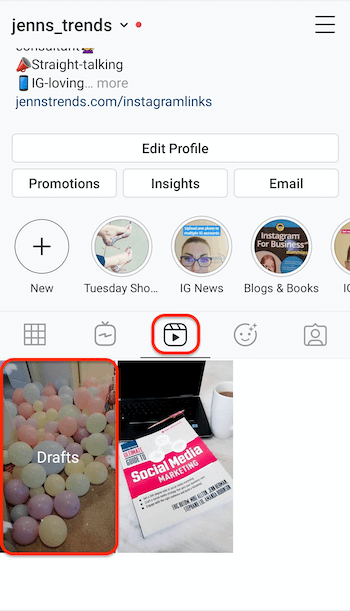
# 3: Töröljön egy Instagram orsó videót, vagy távolítsa el a rácsról
Miután feltöltöttél legalább egy Instagram orsót tartalmazó videót a profilodba, a videók eléréséhez koppints a profilod orsó ikonjára. Időrendi sorrendben jelennek meg, és az egyes videók megtekintési száma a borítóképen jelenik meg. A megtekintések száma mindenki számára látható, aki a fiókját vagy az orsó videóit nézi.
Ha megérinti a videó alján található like / comment / share ikonok melletti hárompontos gombot (teljes videólejátszó módban), akkor hozzáférhet az adott videó további funkcióihoz. Innen a következőket teheti:
- Törölje a videót az Orsók lapról.
- Távolítsa el a videót a rácsról (de hagyja az Orsók lapon).
- Fogja meg / másolja a videó URL-jét, hogy megossza másokkal.
- Ossza meg a videó URL-jét egy másik platformon vagy szállítási lehetőségen (például e-mailen).
- Mentse el a videót mobil eszközére.
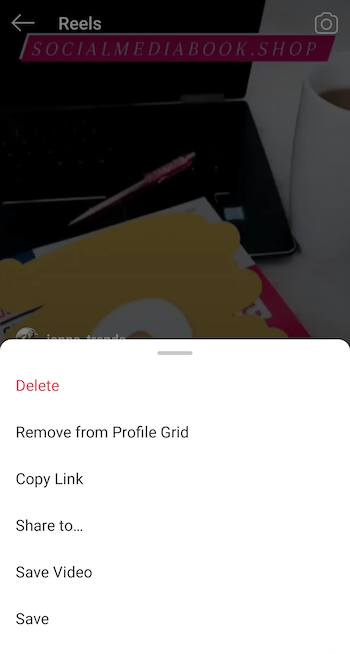
Az Instagram orsók korlátai
Mint minden új szolgáltatás esetében, az Instagram orsók használatára jelenleg is jelentős számú korlátozás vonatkozik. Ha ismeri a TikTokot, akkor sokat fog észrevenni TikTok funkciók nem érhetők el az orsókban. Még akkor is, ha megszokta az Instagram-történetek használatát, úgy fogja érezni, hogy az orsóknak hiányzik néhány kulcsfontosságú funkció.
A fent felsorolt figyelmeztetések és javaslatok mellett itt van néhány egyéb korlátozás, amelyet figyelembe kell venni:
- Az orsó megtekintésekor nincs előrehaladási sáv, így nem tudja, hogy mennyi ideig tart (de maximum 15 másodpercnél ez nem jelent nagy problémát).
- Szüneteltetheti az orsót, amikor megnézi, de nem tudja visszatekerni vagy előretekerni. Hagynod kell, hogy a videó lejátszódjon, majd újra visszacsatol.
- Az Ön által létrehozott tekercs feltöltése után nem szerkesztheti a feliratot. Ez hihetetlenül elkeserítő, ha gépelési hibát készített vagy szerkesztenie kell. Ebben az esetben törölnie kell a videót és újra fel kell töltenie (feltételezve, hogy elmentette a videót) a változtatások elvégzése után.
- Bármely tekercs felirata ott van a videón, de az előnézet csak egy sor szöveget jelenít meg. A nézőknek a sor végén a Többet kell megérinteniük az egész felirat elolvasásához és görgetéséhez. Ez nem ideális hosszú feliratokhoz vagy CTA-khoz.
- Az Instagram orsókhoz nincs elérhető Insight. A videó indexképe megmutatja az összes megtekintés számát, de nincs adat a tetszések, megjegyzések, kattintások, követők és egyéb mutatók alapján. A profilod Insights lapja jelenleg nem sorolja fel az orsód részleteit. Ha azonban a bejegyzést feltöltötték a hírcsatornádba, akkor ez az elérés számít bele a fiókod heti teljes elérésébe.
Következtetés
Az Instagram Reels nagy várakozással számolt, és sok márka keresi a lehetőségeket, hogy kihasználják ezt a platformot. Míg sokan újrarendezik TikTok videóikat az orsók számára, ha valóban kiemelkedni akar, koncentráljon az egyedi orsók létrehozására az orsók számára, amely a márka hangja és stílusa körében működik.
Győződjön meg róla, hogy teszteli a tartalom létrehozását, és megszokja az orsók korlátjait, mielőtt túlságosan elkötelezte magát a márka tartalmának létrehozása mellett is. Miután megértette a videók filmezésének, szerkesztésének és feltöltésének folyamatát, érezzen jól!
Mit gondolsz? Hoztál már létre Reels videókat? Megpróbálod ezt elolvasni? Kérjük, ossza meg gondolatait vagy tippjeit az alábbi megjegyzésekben.
További cikkek az Instagram videón:
- Fedezze fel az Instagram-videók üzleti felhasználásának hét módját.
- Fedezze fel az alkalmazásokat az Instagram Stories kreatív videóinak szerkesztéséhez és előállításához.
- Találjon hat módot az IGTV használatára, hogy új Instagram-közönséggel növelje márkája láthatóságát.